Både FLV och MP4 är populära videoformat och behållare. FLV står för Flash-video och utvecklades av Adobe Systems 2002. Det används för att spela onlinevideor med Adobe Flash Player. MP4, kodad av MPEG-4, är standarden för videofiler för uppspelning på stationära datorer, mobiltelefoner och en del av bärbara enheter. Eftersom MP4 kan använda H.264-videokomprimeringscodec är kvaliteten bättre än FLV. Det är därför vissa människor vill konvertera FLV till MP4.
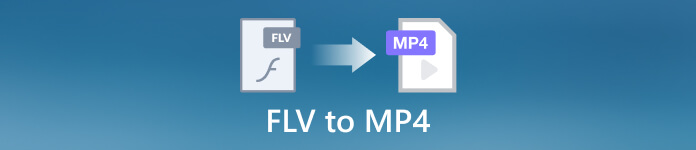
- Del 1: Hur man konverterar FLV till MP4 på Windows och Mac
- Del 2: Konvertera FLV-fil till MP4 online gratis
- Del 3: Hur man konverterar FLV till MP4 på Android
- Del 4: Vanliga frågor om FLV till MP4
Del 1: Hur man konverterar FLV till MP4 på Windows och Mac
Sätt 1: Hur man konverterar FLV till MP4 utan kvalitetsförlust
Det är välkänt att kostnaden för att konvertera videoformat är en kvalitetsförlust. En del av programvaran har dock löst detta problem med hjälp av avancerad teknik. Apeaksoft Video Converter Ultimate, till exempel, kommer med AI-teknik, som kan optimera utskriftskvaliteten så mycket som möjligt. Ännu viktigare, det effektiviserar arbetsflödet och nybörjare kan göra det snabbt.

4,000,000 + Nedladdningar
Här är de grundläggande stegen för att ändra videoformat från FLV till MP4:
steg 1Öppna FLV-filerKör den bästa FLV till MP4-omvandlaren efter att du har installerat den på din PC. Det finns en annan version för Mac-användare. Gå till Converter-fönstret och klicka på Lägg till filer menyn för att öppna alla FLV-filer som du vill konvertera.
 steg 2Ange MP4 som utgångsformat
steg 2Ange MP4 som utgångsformatTryck sedan på Konvertera alla till menyn i det övre högra hörnet för att aktivera profildialogrutan. Gå till Video fliken, välj MP4 på den vänstra sidofältet och välj en förinställning på den högra panelen. Om du hoppas kunna ändra upplösning, bildfrekvens och andra parametrar, klicka på Gear och gör det i popup-dialogrutan.
 steg 3Vänd FLV till MP4
steg 3Vänd FLV till MP4När du är klar med inställningarna, gå tillbaka till huvudgränssnittet och klicka på mapp knappen längst ned för att välja en målmapp. Äntligen klickar du på Konvertera alla knappen för att ändra videoformatet från FLV till MP4.

Sätt 2: Hur man konverterar FLV till MP4 med handbroms
HandBrake är en videokonverterare med öppen källkod. Det betyder att alla kan ladda ner och använda den för att konvertera FLV till MP4 gratis. Även om det bara stöder begränsade utdataformat, inkluderar det MP4.
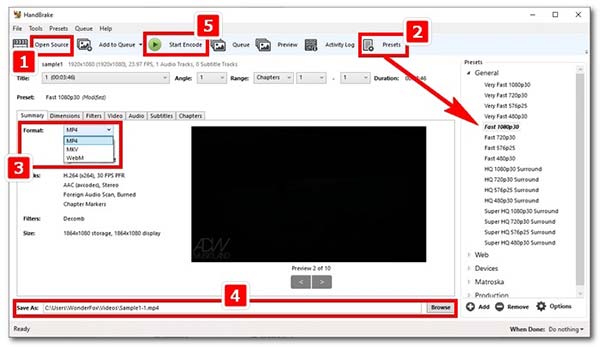
steg 1Starta den kostnadsfria FLV till MP4-omvandlaren. Du kan installera det från den officiella webbplatsen.
steg 2Gå till Fil menyn och välj Open Source, eller slå på Open Source knappen under menyraden. Öppna sedan önskad FLV-fil. Om du vill konvertera flera FLV-filer, placera dem i en enda mapp och öppna mappen direkt.
steg 3Leta reda på Sammanfattning fliken längst ner, dra nedåt bildad och välj MP4. Klicka sedan och expandera Förinställningar panelen och välj en lämplig upplösning.
steg 4Klicka sedan på Bläddra knappen längst ned för att ställa in en specifik katalog för att spara resultatet. Klicka sedan på Börja koda knappen för att starta omvandlingen av FLV till MP4.
Sätt 3: Hur man konverterar FLV till MP4 med VLC
VLC är en mediaspelare med öppen källkod. Den innehåller ett enormt paket med codecs och en mängd olika bonusfunktioner. Dessutom låter det dig konvertera FLV till MP4 på Windows, Mac och Linux. Om du inte har något emot utskriftskvaliteten, är ett enkelt sätt att göra jobbet.
steg 1Starta den kostnadsfria programvaran för att konvertera FLV till MP4 på skrivbordet, gå till Media menyn och välj Konvertera / Spara.
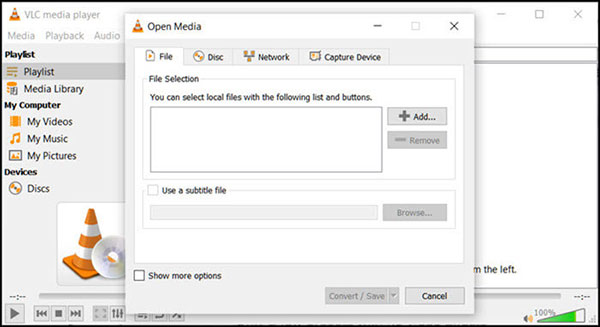
steg 2Klicka på Lägg till och öppna önskad FLV-videofil. tryck på Konvertera / Spara knappen längst ned för att gå till nästa fönster.
steg 3Leta reda på Konvertera avsnitt, dra ner Profil menyn och välj MP4. Klicka sedan på Bläddra knappen och ställ in utdatamappen.
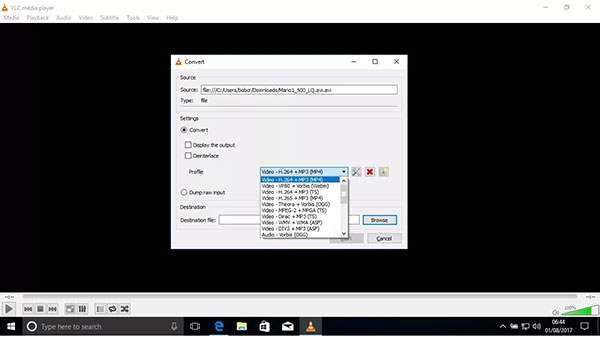
steg 4Så länge du slår Start knappen, kommer konverteringen från FLV till MP4 att initieras. Tänk på att det tar ett tag att avsluta processen.
Del 2: Konvertera FLV-fil till MP4 online gratis
Webbvideokonverteringsappar är ett annat sätt att ändra filer från FLV till MP4. De flesta av dem är inte riktigt gratis och lägger till vattenstämplar till dina videor. Apeaksoft gratis videokonverterare, å andra sidan, har inga begränsningar och är helt gratis. Det enda du behöver är en bra internetuppkoppling.
steg 1Öppna webbappen i din webbläsare och klicka på Lägg till filer för att konvertera för att ladda ner startprogrammet.

steg 2När nedladdningen är klar öppnas startprogrammet automatiskt. Klicka på Lägg till fil knappen och öppna FLV-videorna. Välj MP4 på botten.

steg 3När du är klar klickar du på Konvertera knappen för att börja konvertera FLV-filer till MP4 online gratis.
Anmärkningar: Om du vill ställa in anpassade alternativ för en video, klicka på Gear knappen och du kommer att presenteras med Profil dialog.
Del 3: Hur man konverterar FLV till MP4 på Android
Idag gör fler och fler människor allt med hjälp av sina telefoner, som att komma åt internet, ta och redigera videor och mer. För dem är det enklaste sättet att ändra videor från FLV till MP4 en videokonverteringsapp, som Timbre. Det är både en videoredigerare och en videokonverteringsapp för Android-enheter.
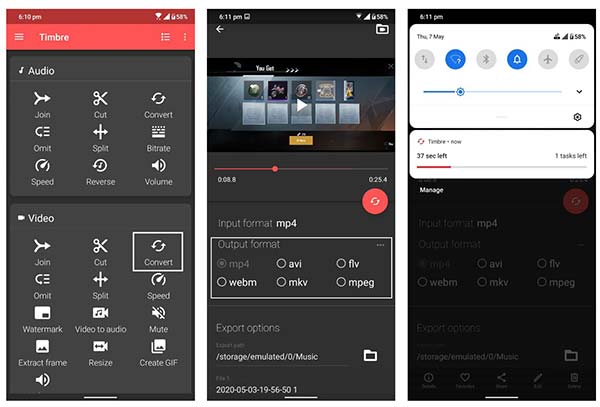
steg 1Installera FLV till MP4-konverteringsappen från Google Play Butik och öppna den.
steg 2Tryck Konvertera i Video och öppna FLV-videon i ditt fotogalleri.
steg 3Välj sedan MP4 i Utmatningsformat område och ställ in Exportalternativ enligt dina önskemål.
steg 4Tryck konvertera knappen och videon börjar ändras från FLV till MP4 i bakgrunden. Du kan se framstegen i meddelandefältet.
Del 4: Vanliga frågor om FLV till MP4
Fråga 1. Är FLV bättre än MP4?
MP4 ger bättre videokvalitet och mindre filstorlek. Därför är MP4 bättre än FLV i denna aspekt. FLV används dock fortfarande i stor utsträckning på internet och på många webbplatser.
Fråga 2. Vilka program kan öppna FLV-filer?
FLV är ett populärt videoformat och de flesta mediaspelare stöder det, som VLC, Windows Media Player, PlayerXtreme Media Player och mer. Om du inte kan öppna FLV i din mediaspelare kan du prova en annan FLV spelare.
Fråga 3. Hur konverterar jag FLV-filer i Windows Media Player?
Windows Media Player är den inbyggda mediaspelaren och hanteraren på datorer. Det kan öppna och spela FLV-filer, men det är inte en videokonverterare. Med ett annat ord behöver du ett videokonverteringsprogram från tredje part för att göra jobbet. Kolla mer Windows Media Player-alternativ.
Slutsats
Denna handledning har visat fem enkla sätt att konvertera FLV-filer till MP4 format på Windows-, Mac-, online- och Android-enheter. Vissa av dem är gratis, som HandBrake. Andra erbjuder utmärkt utskriftskvalitet, som Apeaksoft Video Converter Ultimate. Du kan fatta det bästa beslutet utifrån din situation. Om du har andra frågor om det här ämnet, skriv ner dem nedanför det här inlägget.




